Win11本地时间与服务器时间不一致如何解决-Win11本地时间与服务器时间不一致的解决步骤
来源:插件之家
时间:2023-04-09 10:19:48 104浏览 收藏
文章不知道大家是否熟悉?今天我将给大家介绍《Win11本地时间与服务器时间不一致如何解决-Win11本地时间与服务器时间不一致的解决步骤》,这篇文章主要会讲到等等知识点,如果你在看完本篇文章后,有更好的建议或者发现哪里有问题,希望大家都能积极评论指出,谢谢!希望我们能一起加油进步!
Win11本地时间与服务器时间不一致如何解决?近期有部分Win11用户在电脑的使用中发现服务器时间与电脑时间无法同步,那么有没有什么情况可以让其时间保持一致呢?其实方法很简单,很多小伙伴不知道怎么详细操作,小编下面整理了Win11本地时间与服务器时间不一致的解决步骤,如果你感兴趣的话,跟着小编一起往下看看吧!

Win11本地时间与服务器时间不一致的解决步骤
1、首先右键右下角时间,点击调整日期和时间。
2、接着开启其中的自动设置时间。
3、然后点一下下面的立即同步即可。
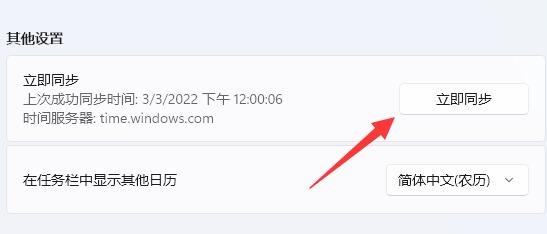
4、如果同步失败,按下键盘Win+R快捷键。
5、在其中输入regedit并回车打开注册表。
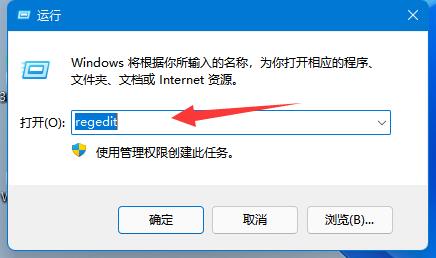
6、随后进入注册表计算机HKEY_LOCAL_MACHINESYSTEMCurrentControlSetServicesW32TimeTimeProvidersNtpClient位置。
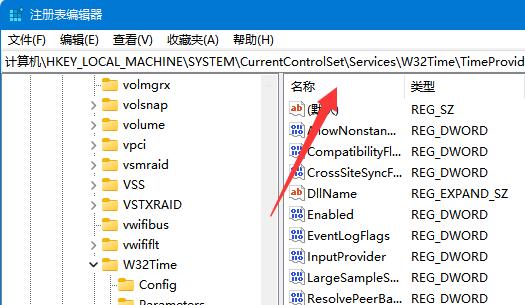
7、进入后双击打开右边SpecialPollInterval选项。
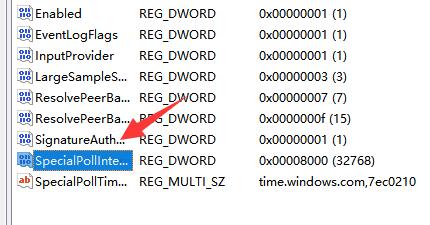
8、最后将其中的基数改为十进制并确定保存即可解决。
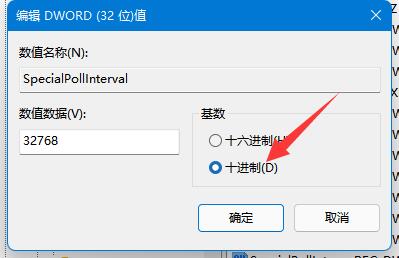
今天带大家了解了的相关知识,希望对你有所帮助;关于文章的技术知识我们会一点点深入介绍,欢迎大家关注golang学习网公众号,一起学习编程~
声明:本文转载于:插件之家 如有侵犯,请联系study_golang@163.com删除
相关阅读
更多>
-
501 收藏
-
501 收藏
-
501 收藏
-
501 收藏
-
501 收藏
最新阅读
更多>
-
141 收藏
-
355 收藏
-
270 收藏
-
332 收藏
-
439 收藏
-
409 收藏
-
157 收藏
-
354 收藏
-
378 收藏
-
479 收藏
-
304 收藏
-
474 收藏
课程推荐
更多>
-

- 前端进阶之JavaScript设计模式
- 设计模式是开发人员在软件开发过程中面临一般问题时的解决方案,代表了最佳的实践。本课程的主打内容包括JS常见设计模式以及具体应用场景,打造一站式知识长龙服务,适合有JS基础的同学学习。
- 立即学习 543次学习
-

- GO语言核心编程课程
- 本课程采用真实案例,全面具体可落地,从理论到实践,一步一步将GO核心编程技术、编程思想、底层实现融会贯通,使学习者贴近时代脉搏,做IT互联网时代的弄潮儿。
- 立即学习 516次学习
-

- 简单聊聊mysql8与网络通信
- 如有问题加微信:Le-studyg;在课程中,我们将首先介绍MySQL8的新特性,包括性能优化、安全增强、新数据类型等,帮助学生快速熟悉MySQL8的最新功能。接着,我们将深入解析MySQL的网络通信机制,包括协议、连接管理、数据传输等,让
- 立即学习 500次学习
-

- JavaScript正则表达式基础与实战
- 在任何一门编程语言中,正则表达式,都是一项重要的知识,它提供了高效的字符串匹配与捕获机制,可以极大的简化程序设计。
- 立即学习 487次学习
-

- 从零制作响应式网站—Grid布局
- 本系列教程将展示从零制作一个假想的网络科技公司官网,分为导航,轮播,关于我们,成功案例,服务流程,团队介绍,数据部分,公司动态,底部信息等内容区块。网站整体采用CSSGrid布局,支持响应式,有流畅过渡和展现动画。
- 立即学习 485次学习
